Nokia 6267
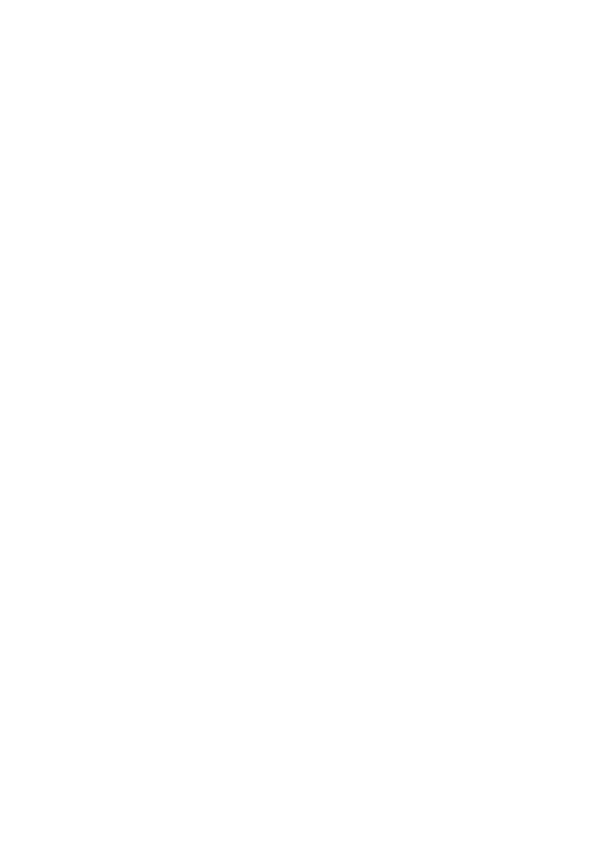
Imena. Pomaknite se na vizitko in izberite Mo¾nosti > Premakni vizitko ali Kopiraj
vizitko.
Pomaknite se na vizitko in izberite Mo¾nosti > Oznaèi. Oznaèite ¹e druge vizitke
in izberite Mo¾nosti > Premakni oznaèene ali Kopiraj oznaèene.
vizitke ali Kopiraj vizitke.
bele¾ko ali zamenjati sliko, izberite Mo¾nosti > Uredi. Vrsto ¹tevilke zamenjate
tako, da se pomaknete do ¾elene ¹tevilke in izberete Mo¾nosti > Spremeni vrsto.
Èe ¾elite izbrano ¹tevilko nastaviti za privzeto, izberite Nastavi za privzeto.
stre¾nikom (omre¾na storitev). Podrobnosti preberite v razdelku Sinhronizacija s
stre¾nikom na strani 44.
podrobnosti, izberite Meni > Imenik > Zbri¹i vse vizitke > Iz pomnilnika telef. ali
Na kartici SIM.
Podrobn.. Pomaknite se na ¾eleno podrobnost, izberite Mo¾nosti > Zbri¹i in eno
od mo¾nosti, ki so na voljo.
podpirajo vizitke vCard.
vizitko.
Èe ¾elite vizitko zavreèi, izberite Izhod > Da.
Stran 1
Stran 2
Stran 3
Stran 4
Stran 5
Stran 6
Stran 7
Stran 8
Stran 9
Stran 10
Stran 11
Stran 12
Stran 13
Stran 14
Stran 15
Stran 16
Stran 17
Stran 18
Stran 19
Stran 20
Stran 21
Stran 22
Stran 23
Stran 24
Stran 25
Stran 26
Stran 27
Stran 28
Stran 29
Stran 30
Stran 31
Stran 32
Stran 33
Stran 34
Stran 35
Stran 36
Stran 37
Stran 38
Stran 39
Stran 40
Stran 41
Stran 42
Stran 43
Stran 44
Stran 45
Stran 46
Stran 47
Stran 48
Stran 49
Stran 50
Stran 51
Stran 52
Stran 53
Stran 54
Stran 55
Stran 56
Stran 57
Stran 58
Stran 59
Stran 60
Stran 61
Stran 62
Stran 63
Stran 64
Stran 65
Stran 66
Stran 67
Stran 68
Stran 69
Stran 70
Stran 71
Stran 72
Stran 73
Stran 74
Stran 75
Stran 76
Stran 77
Stran 78
Stran 79
Stran 80
Stran 81
Stran 82
Stran 83
Stran 84
Stran 85
Stran 86